Ktransの使い方
サーチエンジンで”Ktrans 使い方”という検索ワードで、このブログを訪れる人がいます。
せっかく、来られたのに、あまり、詳しい使い方を載せてなかったので、私が知っている内容の範囲内でご紹介します。
1.携帯電話のデータをパソコンに取り込む方法
Ktransと携帯電話をケーブルでつなぎます。
ケーブルおよびつなぎ方については、前のブログ”携帯電話とパソコンのデータ送受信”を参照してください。
(1)右側下段の選択BOXへカーソルを持っていくと、コマンド(命令語)がいくつか現れます。
(2)”Get File list”を選び、上段の”Conect”というコマンドボタンを押します。
(3)リストが左側に表示されます。
(4)パソコンに取り込みたいファイルを現れたリストから選びます。(カーソルで反転表示されます。)
(5)右側下段の選択BOXから”Get File”を選び、上段の”Conect”というコマンドボタンを押します。
(6)保存フォルダを指定するように、窓が現れます。保存するフォルダを指定します。
(8)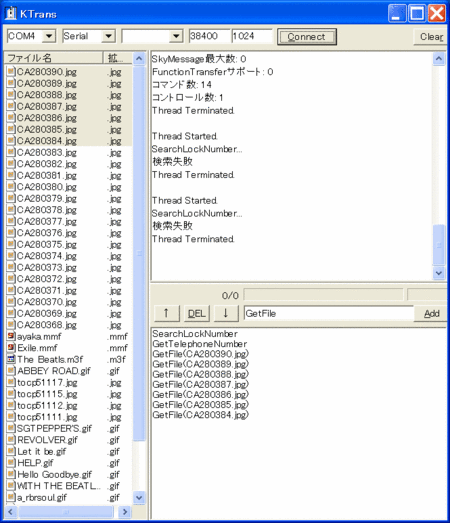 指定したファイルが右側下のBOXに現れ、順にパソコンへ取り込まれます。
指定したファイルが右側下のBOXに現れ、順にパソコンへ取り込まれます。
2.パソコンから携帯電話へのファイルの転送
(1)ファイルをドラッグ&ドロップで右下のBOXへ貼り付けます。
(2)右上、上段の”Conect”というコマンドボタンを押します。
(3)順に携帯電話へファイルが転送されます。
トラックバック(0)
このブログ記事を参照しているブログ一覧: Ktransの使い方
このブログ記事に対するトラックバックURL: http://nakashima.qee.jp/blog/mt-tb.cgi/97

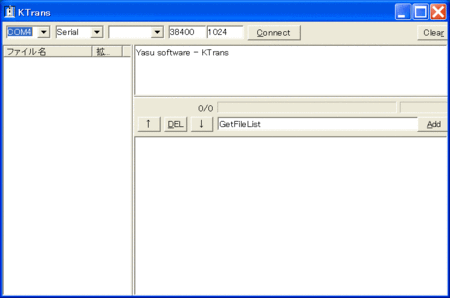
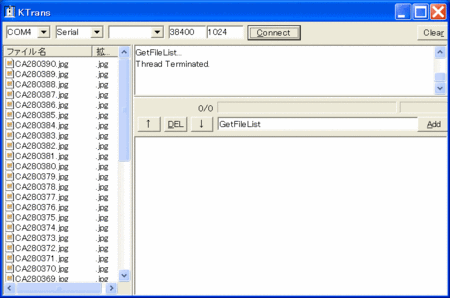
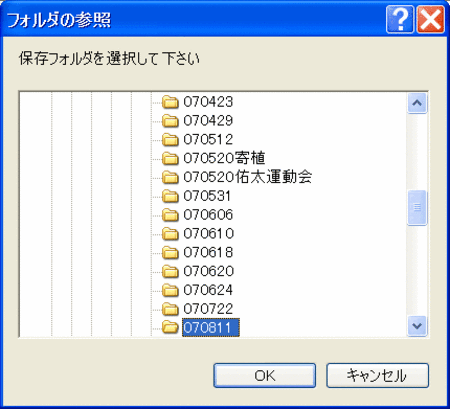
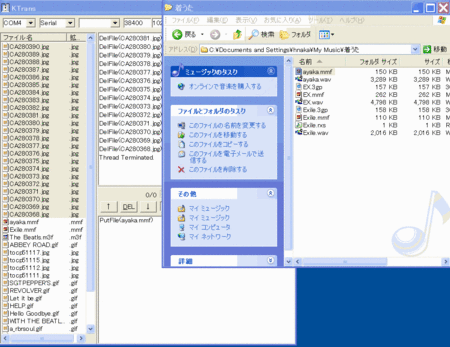
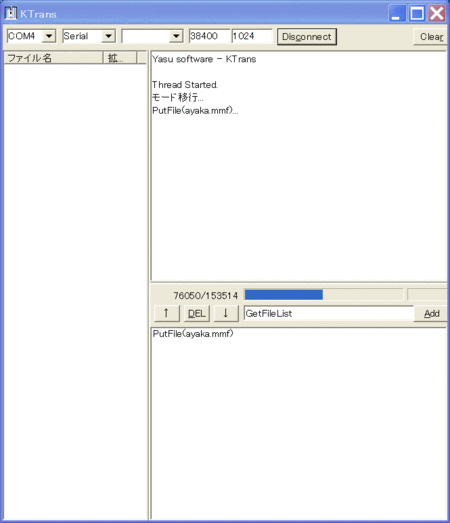

コメントする